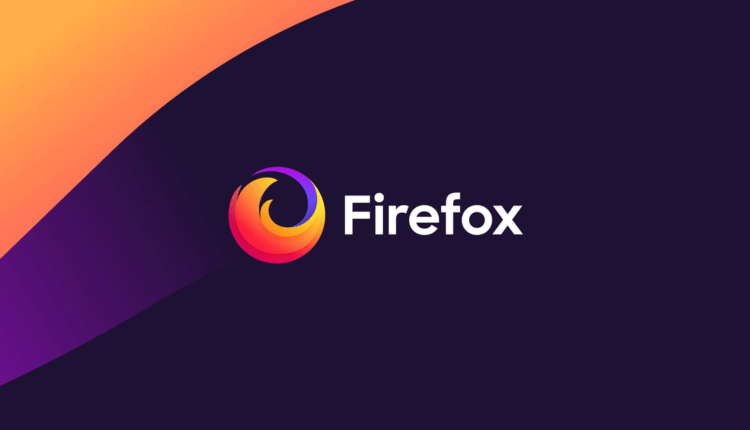Хитрощі Firefox з усього Інтернету
Усім улюблений веб-переглядач з відкритим вихідним кодом, Firefox, чудово підходить прямо з коробки. А завдяки додаванню деяких чудових розширень, які існують, браузер стає все кращим і кращим.
Але зазирніть під капот, і там є купа прихованих (і деяких не дуже таємних) доступних порад і хитрощів, які піднімуть Firefox і покращать ваш браузер. Зробіть це швидше, крутіше, ефективніше. Станьте майстром-джедаєм за допомогою наступних крутих прийомів Firefox.
1) Більше простору на екрані. Зробіть свої значки маленькими. Перейдіть до Перегляд – Панелі інструментів – Налаштування та поставте прапорець «Використовувати маленькі значки».
2) Розумні ключові слова. Якщо є пошук, яким ви часто користуєтеся (скажімо, пошук людей на IMDB.com), це чудовий інструмент, яким користується не так багато людей. Клацніть правою кнопкою миші на полі пошуку, виберіть «Додати ключове слово для цього пошуку», дайте ключовому слову ім'я та ім’я швидкого доступу, яке легко ввести та запам’ятати (скажімо «актор»), і збережіть його. Тепер, якщо ви хочете виконати пошук актора, перейдіть до адресного рядка Firefox, введіть «актор» та ім’я актора та натисніть клавішу повернення. Миттєвий пошук! Ви можете зробити це за допомогою будь-якого вікна пошуку.
3) Комбінації клавіш. Тут ви станете справжнім джедаєм. Вам знадобиться трохи часу, щоб навчитися цьому, але як тільки ви це зробите, ваш перегляд стане надзвичайно швидким. Ось деякі з найпоширеніших (і мої особисті улюблені):
- Пробіл (сторінка вниз)
- Shift-пробіл (сторінка вгору)
- Ctrl+F (знайти)
- Alt-N (знайти далі)
- Ctrl+D (сторінка закладок)
- Ctrl+T (нова вкладка)
- Ctrl+K (перейти до вікна пошуку)
- Ctrl+L (перехід до адресного рядка)
- Ctrl+= (збільшити розмір тексту)
- Ctrl+- (зменшити розмір тексту)
- Ctrl-W (закрити вкладку)
- F5 (перезавантажити)
- Alt-Home (перейти на домашню сторінку)
4) Автозаповнення. Це ще одне поєднання клавіш, але воно маловідоме та дуже корисне. Перейдіть до адресного рядка (Control-L) і введіть назву сайту без «www» або «.com». Скажімо, «google». Потім натисніть Control-Enter, і він автоматично заповнить «www» і «.com» і перенесе вас туди – як по чарівній дії! Для адрес .net натисніть Shift-Enter, а для адрес .org натисніть Control-Shift-Enter.
5) Навігація вкладками. Замість використання миші для вибору різних відкритих вкладок використовуйте клавіатуру. Ось ярлики:
- Ctrl+Tab (поворот між вкладками вперед)
- Ctrl+Shft+Tab (повернути до попередньої вкладки)
- Ctrl+1-9 (виберіть число, щоб перейти до певної вкладки)
6) Комбінації клавіш миші. Іноді ви вже користуєтеся мишею, і простіше скористатися ярликом миші, ніж повернутися до клавіатури. Опануйте ці класні:
- Клацніть посилання середньою кнопкою миші (відкривається в новій вкладці)
- Shift і прокручування вниз (попередня сторінка)
- Shift і прокручування вгору (наступна сторінка)
- Ctrl-прокручування вгору (зменшення розміру тексту)
- Ctrl-прокрутити вниз (збільшити розмір тексту)
- Клацання середньою кнопкою миші на вкладці (закриває вкладку)
7) Видаліть елементи з історії адресного рядка. Здатність Firefox автоматично показувати попередні URL-адреси, які ви відвідали, під час введення тексту в спадному меню історії адресного рядка – це дуже круто. Але іноді ви просто не хочете, щоб ці URL-адреси відображалися (я не буду запитувати, чому). Перейдіть до адресного рядка (Ctrl-L), почніть вводити адресу, і з’явиться спадне меню з URL-адресами відвіданих вами сторінок із цими літерами. За допомогою стрілки вниз перейдіть до адреси, яку потрібно видалити, і натисніть клавішу Delete, щоб вона зникла.
8) Хром користувача. Якщо ви дійсно хочете обдурити свій Firefox, ви захочете створити файл UserChrome.css і налаштувати свій браузер. Це трохи складно потрапити сюди, але перегляньте цей посібник.
9) Створіть файл user.js. Інший спосіб налаштувати Firefox, створення файлу user.js може дійсно пришвидшити ваш перегляд. Вам потрібно буде створити текстовий файл під назвою user.js у папці вашого профілю (перегляньте це, щоб дізнатися, де знаходиться папка профілю), і перегляньте цей приклад файлу user.js, який можна змінити. Цей приклад, створений techlifeweb.com, пояснює деякі речі, які ви можете робити в його коментарях.
10) about:config. Інструмент справжнього досвідченого користувача about.config — це не те, з чим можна возитися, якщо ви не знаєте, що робить налаштування. Ви можете перейти до головного екрана конфігурації, вказавши about:config в адресному рядку браузера. Дивіться поради Mozillazine about:config і знімки екрана.
11) Додайте ключове слово для закладки. Переходьте до своїх закладок набагато швидше, вказавши для них ключові слова. Клацніть закладку правою кнопкою миші та виберіть «Властивості». Введіть коротке ключове слово в поле ключового слова, збережіть його, і тепер ви можете ввести це ключове слово в адресному рядку, і воно перейде до цієї закладки.
12) Прискорити Firefox. Якщо у вас є широкосмугове з’єднання (а у більшості з нас є), ви можете використовувати конвеєрне підключення, щоб прискорити завантаження сторінок. Це дозволяє Firefox завантажувати кілька речей на сторінці одночасно, а не по одній (за замовчуванням він оптимізований для комутованих з’єднань). Ось як:
- Введіть «about:config» в адресний рядок і натисніть Enter. Введіть «network.http» у полі фільтра та змініть наступні параметри (двічі клацніть їх, щоб змінити їх):
- Встановіть для «network.http.pipelining» значення «true»
- Встановіть для «network.http.proxy.pipelining» значення «true»
- Встановіть «network.http.pipelining.maxrequests» на число, наприклад 30. Це дозволить йому робити 30 запитів одночасно.
- Крім
того, клацніть правою кнопкою миші будь-де та виберіть Новий-> Ціле число. Назвіть його «nglayout.initialpaint.delay» і встановіть значення «0». Це значення — це час, який браузер чекає, перш ніж діяти на основі отриманої інформації.
13) Обмежте використання оперативної пам'яті. Якщо Firefox займає забагато пам’яті на вашому комп’ютері, ви можете обмежити дозволений обсяг оперативної пам’яті. Знову перейдіть до about:config, відфільтруйте “browser.cache" і виберіть “browser.cache.disk.capacity”. Його встановлено на 50 000, але ви можете зменшити його залежно від обсягу пам’яті. Спробуйте 15000, якщо у вас від 512 МБ до 1 ГБ оперативної пам’яті.
14) Ще більше зменште використання оперативної пам’яті, коли Firefox згорнуто. Цей параметр перемістить Firefox на ваш жорсткий диск, коли ви його згорнете, займаючи набагато менше пам’яті. І немає помітної різниці у швидкості, коли ви відновлюєте Firefox, так що це точно варто спробувати. Знову перейдіть до about:config, клацніть правою кнопкою миші будь-де та виберіть New-> Boolean. Назвіть його «config.trim_on_minimize» і встановіть значення TRUE. Вам потрібно перезапустити Firefox, щоб ці налаштування вступили в силу.
15) Перемістіть або видаліть кнопку закриття вкладки. Ви випадково натискаєте кнопку закриття вкладок Firefox? Ви можете перемістити або видалити їх знову через about:config. Відредагуйте налаштування для «browser.tabs.closeButtons». Ось значення кожного значення:
- 0: відображати кнопку закриття лише на активній вкладці
- 1: (за замовчуванням) відображати кнопки закриття на всіх вкладках
- 2: Не відображати кнопки закриття
- 3: Відображати одну кнопку закриття в кінці панелі вкладок (поведінка Firefox 1.x)